O que faz backup do iTunes
Este artigo pretende mostrar o que eles fazem backups do iTunes e como obter a melhor cópia.

Mar 04, 2024 • Arquivado para: Soluções de Recuperação de Dados • Soluções comprovadas
Para aqueles que não sabem muito sobre o iTunes, este ótimo aplicativo é comparável com um assistente virtual digital que permite organizar, armazenar e fazer backup de seus dados no seu iPhone. Além disso, o iTunes também nos permite comprar músicas, filmes e programas de TV que você gostaria de desfrutar.
Entre as muitas características que o iTunes tem a sua função de backup é pouco clara, porque a maioria dos usuários do iPhone não entendem o que realmente suporta esse recurso. Além disso, algumas novas funcionalidades desta aplicação também entram em jogo, tais como listas do iTunes, onde você pode obter jogos, aplicativos e mais.
Nesta exposição, você vai aprender algumas novas informações sobre o Backup iTunes , principalmente, o que é o backup do iTunes, e obter respostas para a pergunta "O que é um backup do iTunes ?. "
- Parte 1: O que exatamente faz o backup do iTunes?
- Parte 2: Como extrair o backup do iTunes?
- Parte 3: Dicas extras para usar o iTunes
Parte 1: O que exatamente os iTunes de backup?
Basicamente, "backup" é a cópia e armazenamento de dados primários em diferentes formas de armazenamento de dados, por isso, se algo der errado com o dispositivo de armazenamento original, você pode restaurar dados de volta em uma peça.
backups permitem transferir dados de seu último dispositivo a um novo. O serviço de backup do iTunes funciona mais ou menos como qualquer serviço de backup em um dispositivo inteligente. Com o iTunes serviço de backup, você pode fazer backup de diferentes tipos de dados, tais como;
- • Fotos
- • Mídia, como músicas ou vídeos
- • Mensagens & registos de chamadas
- • Application Data
- • Configurações
- • Memos, calendário e favoritos
- • A história do Safari, os dados off-line, o cache do navegador, as mensagens de cache e-mail e anexos, arquivos temporários, entre outros.
Parte 2: como extrair o iTunes de backup?
Faça um backup dos dados, isso significa que você pode precisar precisam de backup de dados para um novo dispositivo ou restaurar as informações no seu iPhone previamente formatado. Se o telefone não tenha sido formatado, acesse a pasta iTunes Backup é fácil, já que você pode usar o gerenciador de arquivos para localizá-lo.
No entanto, se de alguma forma o seu iPhone tiver sido formatado anteriormente, isso significa que você deve usar uma ferramenta de recuperação para recuperar dados do iTunes backup de dados externos. Uma das melhores aplicações de recuperação de dados para extrair e recuperar seus backups é Dr.Fone - Recuperar Datos iOS, uma vez que é um dos melhores e mais confiáveis aplicações em todo o mundo, para extrair backups do iTunes.

Dr.Fone - Recuperar Datos iOS
3 métodos para recuperar contatos do iPhone 6SE/6s Plus/6s/6 Plus/6/5S/5C/5/4S/4/3GS!
- Recupera contatos diretamente do backup do iPhone,iTunes e também do iCloud.
- Recupera informações de contatos como números, nomes, emails, profissões, empresas, etc.
- Suporta iPhone 6s,iPhone 6s Plus,iPhone SE e o mais recente iOS 9 na totalidade!
- Recupera dados perdidos devido a exclusão, dispositivo desaparecido, jailbreak, atualização do iOS 9, etc.
- Permite pré-visualizar e recuperar seletivamente os seus dados desejados.
Usando Dr.Fone para extrair backup do iTunes?
Etapa 1 Executar Dr.Fone e selecione "Recuperar a partir do iTunes backup de arquivo '
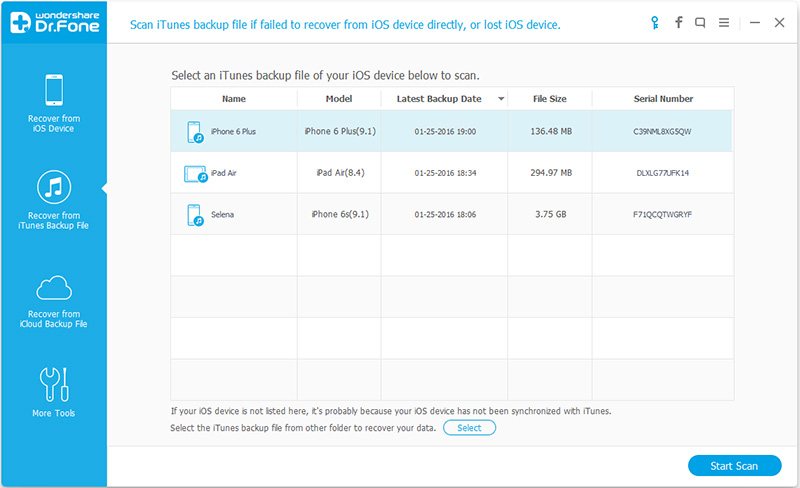
Passo 2 digitalização iTunes backup de arquivos
Você pode marcar seletivamente e analisar dados para recuperar. Após a seleção, em seguida, clique para iniciar o processo de digitalização. A análise leva apenas alguns minutos para recuperar todos os dados do seu iTunes arquivo de backup preferencial.
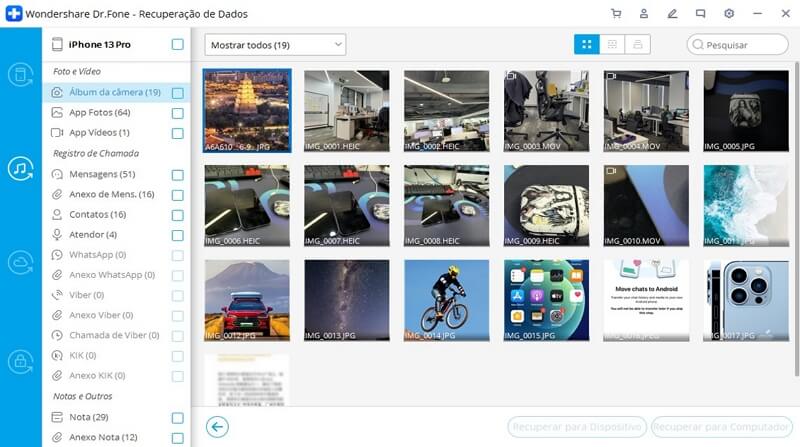
Etapa 3 Previzualice e recuperar dados de backup do iTunes
Em poucos segundos, todos os dados recuperados são classificados em categorias e exibidos na tela para você. Clique na barra lateral à esquerda para ver a pré-visualização e verifique se as caixas de seleção contra os dados que você deseja recuperar são selecionados.
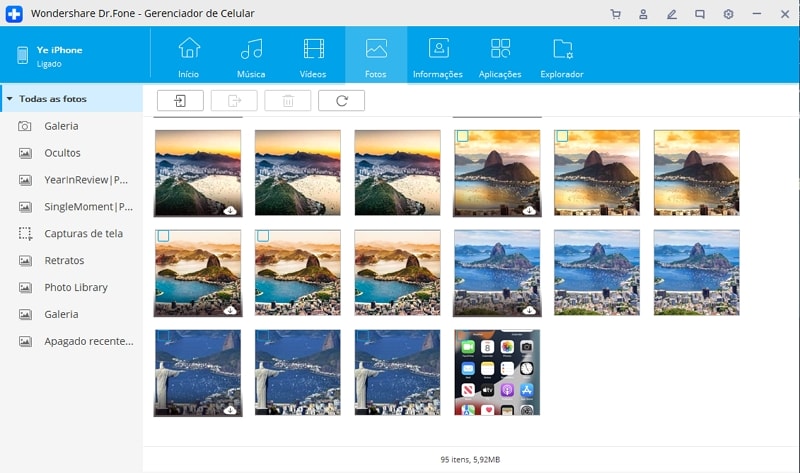
Em seguida, clique em "Recuperar" para recuperar os dados, seja no seu dispositivo iOS ou computador.
Parte 3: Dicas extras para usar o iTunes
Dica 1: Como desativar gravação automática
iTunes cria um backup de seus arquivos automaticamente sem o seu consentimento, mas isso não é algo que todo mundo gosta. Normalmente, o iTunes faria os arquivos de backup para o iCloud de forma independente, desde que o seu dispositivo se conecta à Internet para a sincronização. Isto torna-se um grande problema para alguns de nós, o processo de sincronização e backups criando leva um longo tempo.
Tudo isso devido ao fato de que o iTunes é upload de arquivos em massa a iCloud durante esta fase de backup automático. Felizmente, isso pode ser resolvido. Dependendo do dispositivo e do sistema operacional, existem alguns passos rápidos e fáceis, que, se seguidas, vai nos ajudar a evitar este problema.
Para um dispositivo iOS
• Pare o aplicativo iTunes no seu dispositivo.
• Vá para Applications e, em seguida Utilities
• Agora, digite o seguinte comando: "defaults write com.apple.iTunes DeviceBackupsDisabled bool true '.
Nota: Depois de ter desativado o backup automático, backups podem ser criados copiando manualmente os seus dados diretamente para o backup preferencial pasta. No entanto, se você quiser ativar o backup automático, você deve digitar o seguinte comando: "defaults write com.apple.iTunes DeviceBackupsDisabled bool false '.
Para o Windows;
• Feche o aplicativo iTunes.
• Pressione a tecla Windows ea tecla "R" para activar a janela Executar.
• Agora, digite o seguinte comando, dependendo da versão do sistema operacional Windows que tem 32 bits ou de 64 bits:
Para 32 bits: "C: \ Arquivos de Programas \ iTunes \ iTunes.exe" / setPrefIntAutomaticDeviceBackupsDisabled1 e pressione "Enter".
Para 64 bits: "C: \ Arquivos de Programas (x86) \ iTunes \ iTunes.exe" / setPrefIntAutomaticDeviceBackupsDisabled1 e pressione "Enter".
Dica 2: Como remover backups do iTunes?
Esta pode ser uma ótima maneira de liberar uma quantidade considerável de espaço no seu computador. Você pode fazer isso apagando o backup local através do iTunes no seu PC ou computador. O processo não leva muito tempo e ele funciona bem com ambos os sistemas operacionais Mac e Windows.
Após estas etapas, você será capaz de ver os dispositivos que foram suportados pelo iTunes no seu Mac ou PC com Windows, então você será capaz de escolher removê-los todos a partir do seu computador ou apenas alguns select.
• Comece com a abertura do aplicativo iTunes e, em seguida, ir para Preferências do iTunes.
• Agora, vá para a guia 'Devices' para localizar a lista de backups.
• Aqui, selecione a pasta de backup que deseja excluir e clique em "Excluir backup '.
Depois disso, basta sair da aplicação iTunes. Você pode até mesmo fazer uma cópia de segurança actual do seu dispositivo (s).
Dica 3: Como permitem iTunes na nuvem?
Em caso de uma pequena unidade de disco rígido, que geralmente não será capaz de apoiar a criação de backup do iTunes, você tem a opção de usar o iTunes na nuvem, por isso você será capaz de criar um backup seguro. Aqui estão as etapas para fazer isso são dadas abaixo.
• Inicie a aplicação iTunes no seu PC ou Mac.
• Vá até a aba "Preferências", como mostrado abaixo.
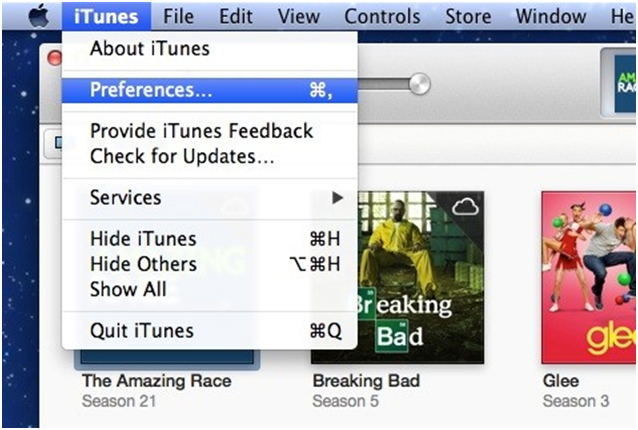
• Agora, clique na barra de loja.
• Apenas certifique-se de ter selecionado a opção marcada "Mostrar iTunes nas compras nuvem" de modo que é sempre atualizado com novas informações sobre iCloud.
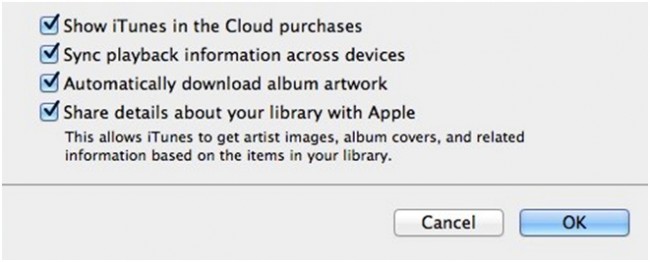
Agora, você tem isso, Wondershare Dr.Fone torna a vida muito mais fácil quando se trata de extrair a partir do backup do iTunes. Depois de baixar e começar a usá-lo, você nunca terá qualquer problema com o backup do iTunes.
Categorias
Artigos Recomendados
Recuperação de Dados
- 1 Recuperar Dados de iPhone
- Software para ignorar bloqueio do iCloud
- Lê suas conversações do WhatsApp no PC
- Como Recuperar Fotos Excluídas do WhatsApp
- Como Contornar a Ativação do iCloud
- Melhores software de recuperação de dados
- 2 Recuperar Dados de Android
- Como acessar Android com Tela Quebrada
- Recupera Contatos do Android com Tela Quebrada
- Como Reparar Samsung Galaxy com a Tela Preta
- Softwares gratuitos para recuperação do Android
- Métodos de Recuperação de Contatos no Samsung















Alexandre Garvalhoso
staff Editor